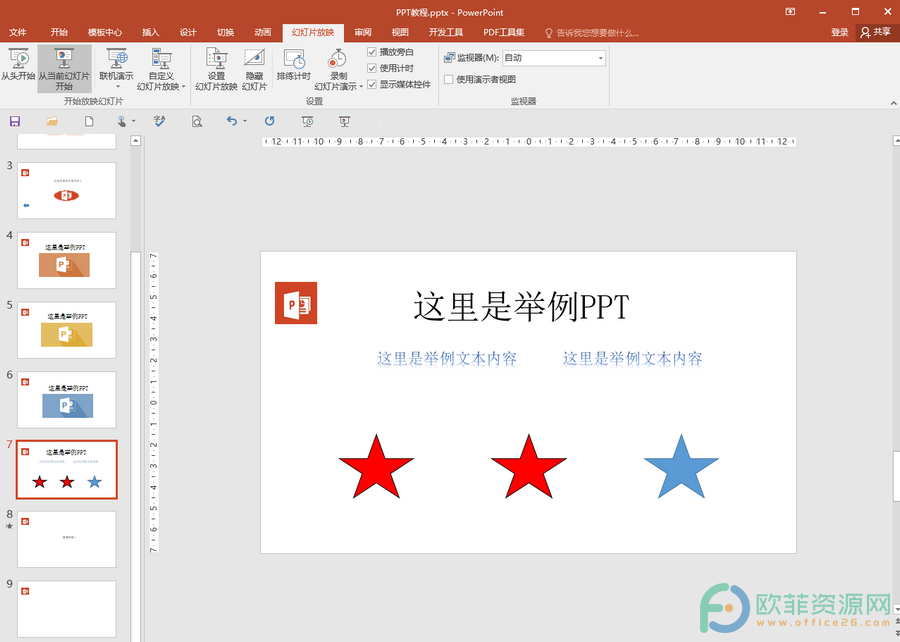在全屏播放PPT幻灯片的时候,我们会做一些标记,通常情况下都是红色的标记,难道就不能改了吗?当然不是,本文就以PowerPoint 2013为例,讲解PowerPoint 2013中激光笔颜色及绘图笔颜色等工具的修改方法。
1、我们在全屏放映幻灯片,右击,弹出菜单,在指针选项中可以选择标记工具。
2、要改变颜色,需要进行下面的设置,切换到幻灯片放映选项卡,单击设置幻灯片放映选项。
创建和美化SmartArt图形的方法
SmartArt图形对文本内容具有强大的图形化表达能力,可以让您的文本内容突出层次、顺序和结构的关系。实际上,在创建SmartArt图形时,用户可以跳出先插入后输入的传统方式,转而使用另外一种更加人性化的创建手段。当然,美化SmartArt图形的过程也异常简便。 1、在幻灯片中,插入一个文本框并在其中输入几行文本,然后
3、在设置幻灯片方式界面中,修改绘图笔和激光笔的颜色,默认的有红绿蓝三色可选。
4、再返回到主页面,播放幻灯片,进行标记时颜色就变了。
巧用WinRAR实现“一键运行”PPT贺卡
春节将至,用PowerPoint(简称PPT)制作了一个贺卡,取名为“贺卡.pps”,准备将其发给亲友。此贺卡需要两个附加的音频文件:“钟声.wav”和“音乐.mp3”。必须将这两个文件与“贺卡.pps”放在同一文件夹中,&